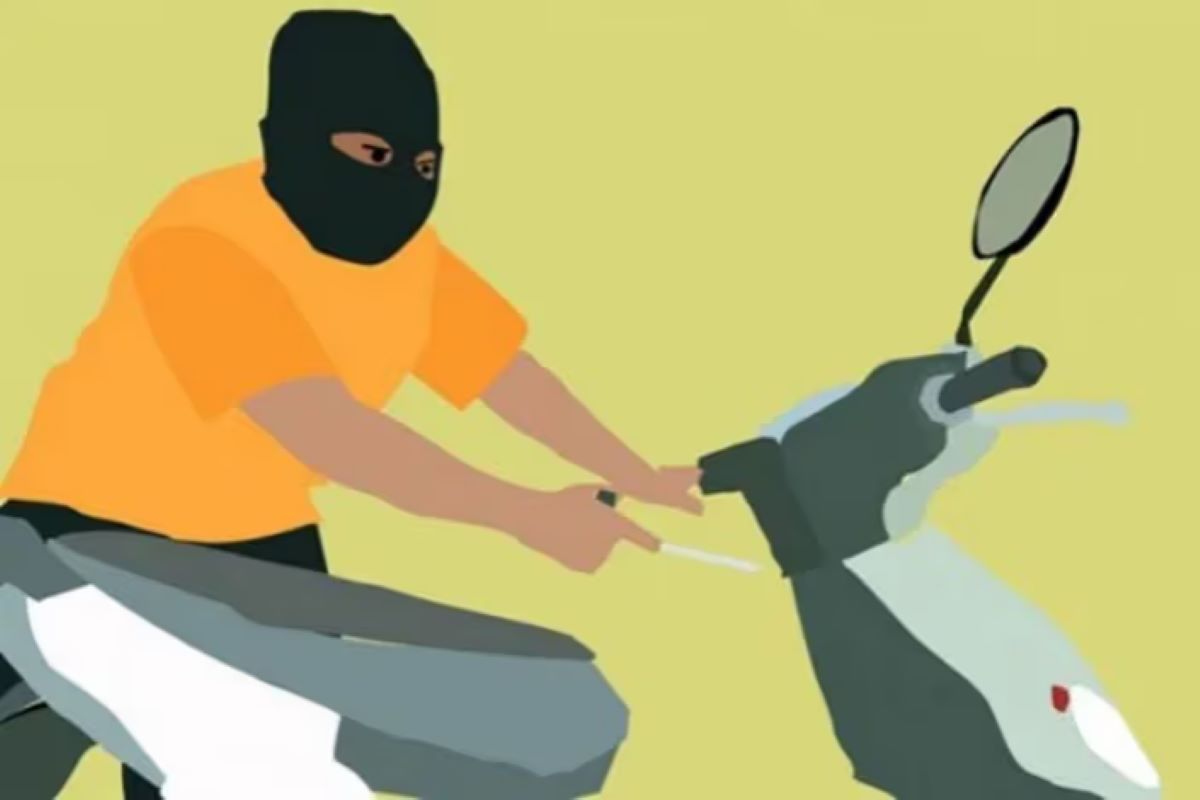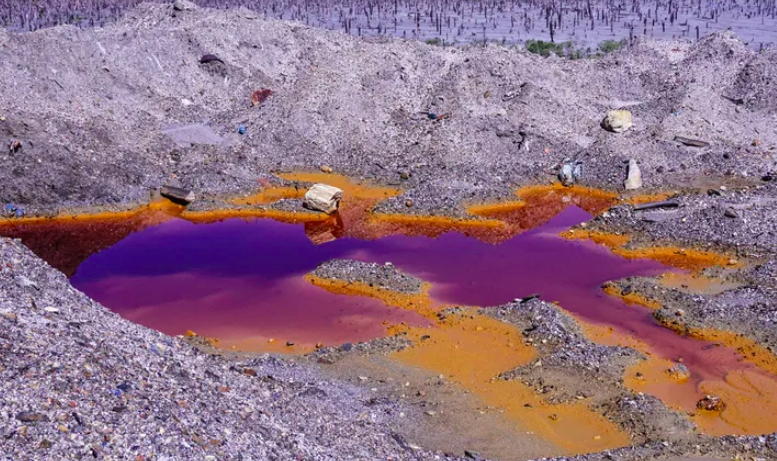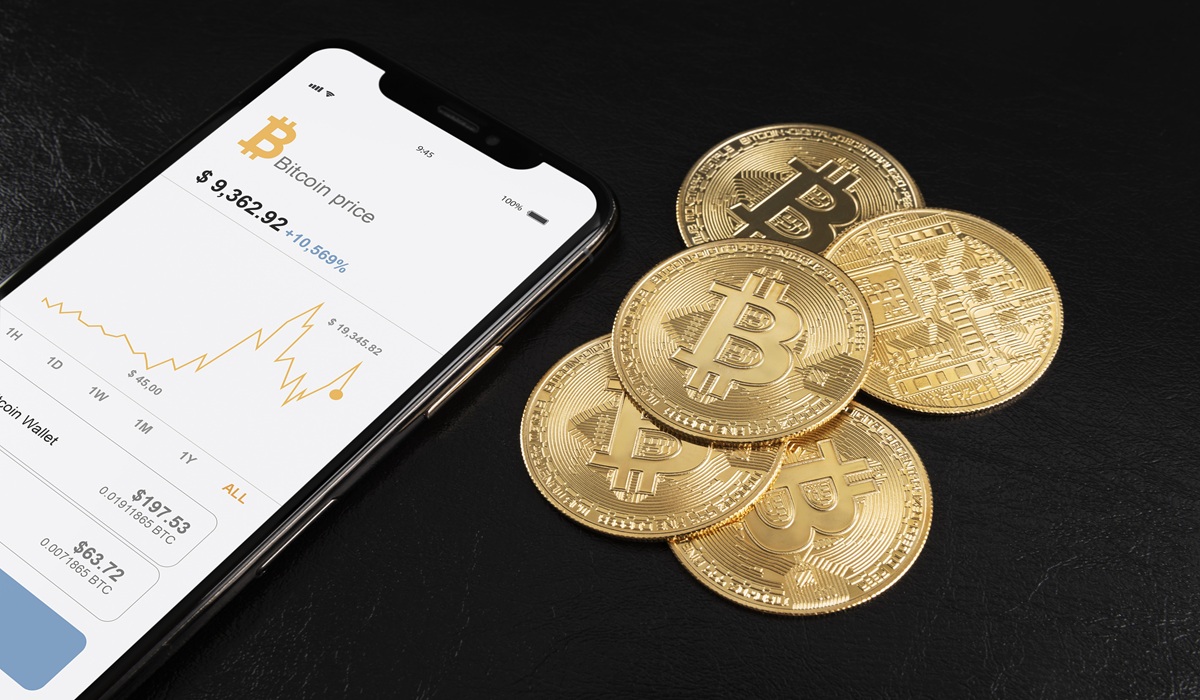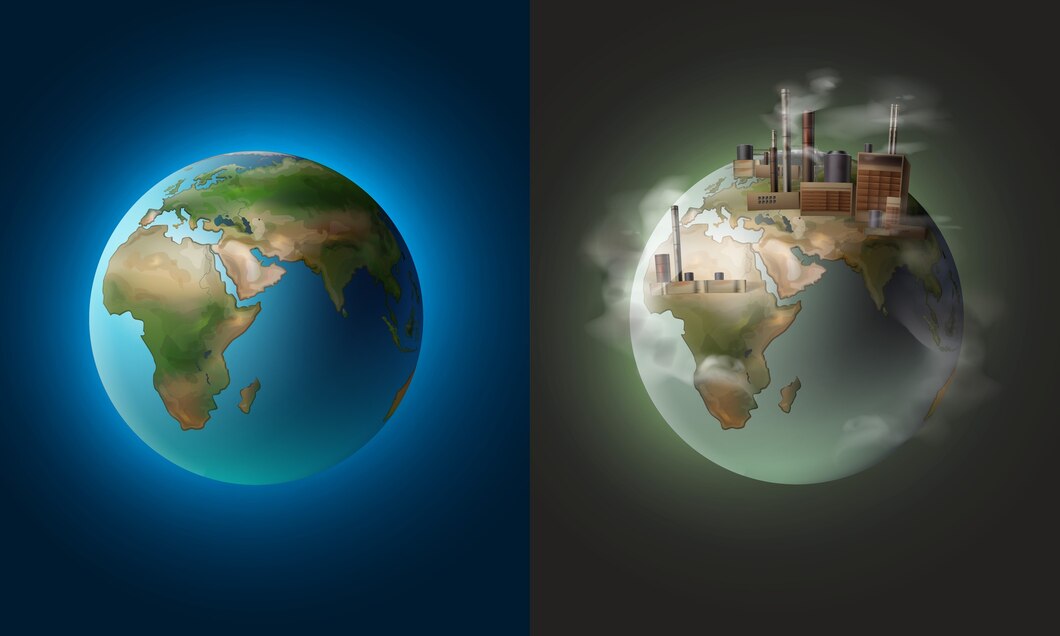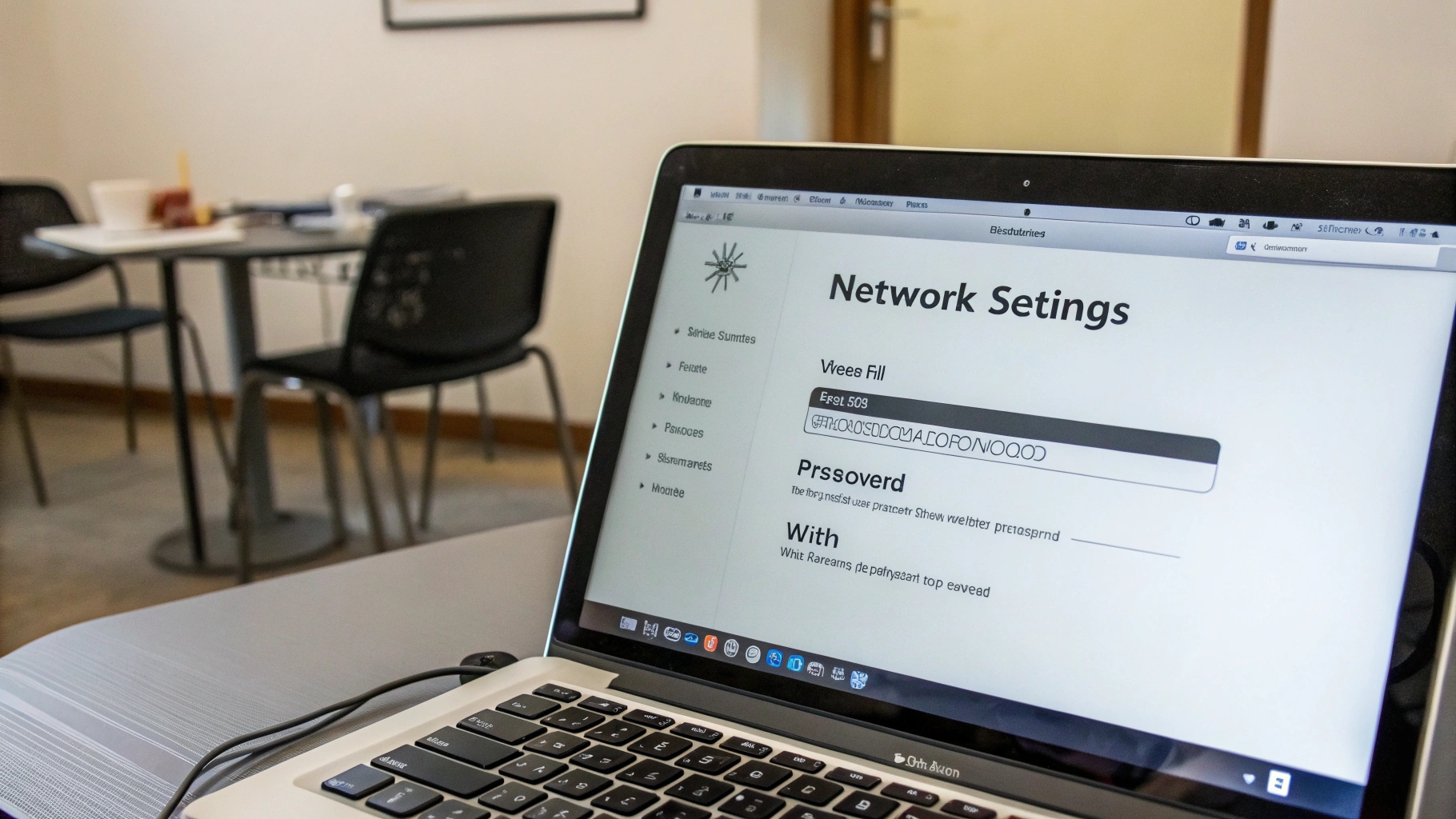 ilustrasi gambar tentang Lihat Password Wifi(Media Indonesia)
ilustrasi gambar tentang Lihat Password Wifi(Media Indonesia)
Koneksi internet nirkabel telah menjadi kebutuhan pokok dalam kehidupan sehari-hari. Hampir setiap rumah, kantor, dan tempat umum menyediakan fasilitas WiFi untuk memudahkan akses informasi dan komunikasi. Namun, seringkali kita lupa kata sandi (password) WiFi yang terhubung ke perangkat kita. Situasi ini tentu menjengkelkan, terutama jika ada teman atau keluarga yang ingin ikut terhubung ke jaringan tersebut. Kabar baiknya, ada beberapa cara mudah untuk melihat password WiFi tanpa perlu mengunduh atau menginstal aplikasi tambahan. Artikel ini akan membahas langkah-langkah praktis untuk menemukan kembali kata sandi WiFi Anda, baik melalui perangkat komputer maupun smartphone.
Menemukan Password WiFi di Windows
Sistem operasi Windows menyimpan informasi jaringan WiFi yang pernah terhubung, termasuk kata sandinya. Anda dapat mengakses informasi ini melalui Control Panel atau Command Prompt. Berikut adalah langkah-langkahnya:
Melalui Control Panel:
- Buka Control Panel. Anda dapat mencarinya melalui menu Start atau dengan mengetik Control Panel di kotak pencarian.
- Pilih Network and Internet. Jika tampilan Control Panel Anda dalam kategori Large icons atau Small icons, langsung pilih Network and Sharing Center.
- Klik Network and Sharing Center.
- Pada bagian View your active networks, klik nama jaringan WiFi yang ingin Anda lihat passwordnya.
- Akan muncul jendela WiFi Status. Klik tombol Wireless Properties.
- Pindah ke tab Security.
- Centang kotak Show characters. Kata sandi WiFi akan ditampilkan di kolom Network security key.
Melalui Command Prompt:
- Buka Command Prompt sebagai administrator. Anda dapat mencarinya melalui menu Start, klik kanan, dan pilih Run as administrator.
- Ketik perintah berikut dan tekan Enter: netsh wlan show profile name=NamaWiFi key=clear. Ganti NamaWiFi dengan nama jaringan WiFi yang ingin Anda lihat passwordnya.
- Cari bagian Key Content pada hasil yang ditampilkan. Nilai di samping Key Content adalah kata sandi WiFi Anda.
Kedua metode ini memungkinkan Anda untuk melihat password WiFi yang tersimpan di komputer Windows Anda tanpa memerlukan aplikasi tambahan. Pastikan Anda memiliki hak akses administrator untuk menjalankan perintah-perintah tersebut.
Melihat Password WiFi di macOS
Pengguna macOS juga dapat dengan mudah menemukan password WiFi yang tersimpan melalui aplikasi Keychain Access. Aplikasi ini berfungsi sebagai pengelola kata sandi untuk berbagai akun dan layanan, termasuk jaringan WiFi.
- Buka Keychain Access. Anda dapat menemukannya di folder Applications/Utilities atau dengan mencarinya melalui Spotlight (Command + Space).
- Pada sidebar kiri, pilih System atau All Items.
- Cari nama jaringan WiFi yang ingin Anda lihat passwordnya. Anda dapat menggunakan kotak pencarian di pojok kanan atas untuk mempercepat proses pencarian.
- Klik dua kali pada nama jaringan WiFi tersebut.
- Akan muncul jendela informasi. Centang kotak Show Password.
- Anda akan diminta untuk memasukkan username dan password administrator macOS Anda untuk mengonfirmasi identitas Anda.
- Setelah memasukkan kredensial yang benar, kata sandi WiFi akan ditampilkan.
Keychain Access adalah alat yang sangat berguna untuk mengelola kata sandi di macOS. Selain WiFi, Anda juga dapat menyimpan dan melihat kata sandi untuk situs web, aplikasi, dan layanan lainnya.
Menemukan Password WiFi di Android (Rooted)
Untuk perangkat Android yang sudah di-root, ada beberapa cara untuk melihat password WiFi tanpa aplikasi tambahan. Salah satunya adalah dengan mengakses file konfigurasi WiFi yang tersimpan di sistem.
- Gunakan aplikasi file manager yang memiliki akses root. Beberapa contoh aplikasi file manager yang mendukung akses root adalah Solid Explorer, Root Explorer, atau ES File Explorer (versi lama).
- Buka file /data/misc/wifi/wpa_supplicant.conf.
- File ini berisi informasi tentang semua jaringan WiFi yang pernah terhubung ke perangkat Anda, termasuk nama jaringan (SSID) dan kata sandinya (psk).
- Cari bagian yang sesuai dengan nama jaringan WiFi yang ingin Anda lihat passwordnya.
- Nilai di samping psk= adalah kata sandi WiFi Anda.
Penting: Metode ini hanya berfungsi pada perangkat Android yang sudah di-root. Rooting adalah proses yang memberikan akses penuh ke sistem operasi Android, dan dapat membatalkan garansi perangkat Anda. Selain itu, berhati-hatilah saat mengakses dan memodifikasi file sistem, karena kesalahan dapat menyebabkan masalah pada perangkat Anda.
Alternatif: Menggunakan Router WiFi
Jika Anda tidak dapat menemukan password WiFi melalui perangkat Anda, Anda dapat mencoba mengakses pengaturan router WiFi. Metode ini memerlukan akses fisik ke router dan pengetahuan tentang username dan password administrator router.
- Temukan alamat IP router Anda. Biasanya, alamat IP router adalah 192.168.1.1 atau 192.168.0.1. Anda dapat menemukan alamat IP router melalui pengaturan jaringan di komputer atau smartphone Anda.
- Buka browser web dan masukkan alamat IP router di address bar.
- Anda akan diminta untuk memasukkan username dan password administrator router. Jika Anda belum pernah mengubahnya, coba gunakan username dan password default yang biasanya tertera di bagian bawah router. Beberapa kombinasi username dan password default yang umum adalah:
- Username: admin, Password: admin
- Username: admin, Password: password
- Username: (kosong), Password: admin
- Username: (kosong), Password: (kosong)
- Setelah berhasil login, cari bagian pengaturan WiFi atau Wireless.
- Di bagian ini, Anda akan menemukan informasi tentang nama jaringan (SSID) dan kata sandi (password) WiFi.
Catatan: Tampilan dan opsi pengaturan router dapat berbeda-beda tergantung pada merek dan model router yang Anda gunakan. Jika Anda kesulitan menemukan pengaturan WiFi, coba cari panduan pengguna router Anda di internet.
Tips Keamanan WiFi
Setelah berhasil menemukan password WiFi Anda, penting untuk memastikan keamanan jaringan WiFi Anda. Berikut adalah beberapa tips yang dapat Anda lakukan:
- Ganti password WiFi default. Password default biasanya mudah ditebak, sehingga rentan terhadap peretasan. Gunakan password yang kuat dan unik, yang terdiri dari kombinasi huruf besar, huruf kecil, angka, dan simbol.
- Aktifkan enkripsi WPA2 atau WPA3. Enkripsi WPA2 dan WPA3 adalah standar keamanan yang paling aman untuk jaringan WiFi. Pastikan router Anda menggunakan salah satu dari standar ini.
- Sembunyikan nama jaringan (SSID). Dengan menyembunyikan SSID, jaringan WiFi Anda tidak akan muncul dalam daftar jaringan yang tersedia. Namun, ini tidak sepenuhnya aman, karena masih ada cara untuk menemukan jaringan yang tersembunyi.
- Aktifkan filter MAC address. Filter MAC address memungkinkan Anda untuk membatasi akses ke jaringan WiFi Anda hanya untuk perangkat yang memiliki MAC address yang terdaftar.
- Perbarui firmware router secara berkala. Pembaruan firmware seringkali mengandung perbaikan keamanan yang penting.
- Gunakan VPN (Virtual Private Network) saat terhubung ke jaringan WiFi publik. VPN mengenkripsi lalu lintas internet Anda, sehingga melindungi data Anda dari peretasan.
Dengan mengikuti tips-tips ini, Anda dapat meningkatkan keamanan jaringan WiFi Anda dan melindungi data pribadi Anda dari ancaman cyber.
Kesimpulan
Melihat password WiFi tanpa aplikasi tambahan adalah hal yang mungkin dilakukan dengan beberapa metode yang telah dijelaskan di atas. Mulai dari memanfaatkan fitur bawaan sistem operasi Windows dan macOS, hingga mengakses file konfigurasi pada perangkat Android yang sudah di-root. Selain itu, mengakses pengaturan router WiFi juga menjadi alternatif yang efektif. Namun, perlu diingat bahwa keamanan jaringan WiFi adalah hal yang sangat penting. Selalu gunakan password yang kuat, aktifkan enkripsi, dan ikuti tips keamanan lainnya untuk melindungi jaringan Anda dari ancaman yang tidak diinginkan. Dengan pemahaman yang baik tentang cara mengelola dan mengamankan jaringan WiFi, Anda dapat menikmati koneksi internet yang aman dan nyaman.
Selain itu, penting untuk diingat bahwa mengakses jaringan WiFi orang lain tanpa izin adalah tindakan ilegal dan tidak etis. Artikel ini hanya ditujukan untuk membantu Anda menemukan kembali password WiFi Anda sendiri atau mengelola jaringan WiFi yang Anda miliki.
Semoga artikel ini bermanfaat dan memberikan informasi yang Anda butuhkan. Selamat mencoba!